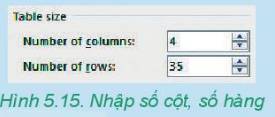
Bạn An đã nhập số hàng, số cột như Hình 5.15 để tạo bảng. Bảng được tạo sẽ có:
A. 4 cột, 35 hàng.
B. 35 cột, 35 hàng.
C. 35 cột, 4 hàng.
D. 4 cột, 4 hàng.
Bạn An nhập số hàng, số cột như hình để tạo bảng, bảng được tạo sẽ có
A. 4 cột, 35 hàng
B. 35 cột, 4 hàng
C. 4 cột, 4 hàng
D. 35 cột, 35 hàng
Khi nháy nút lệnh  để tạo bảng em chỉ thấy có 4 hàng và 5 cột như hình bên. Như vậy, em chỉ có thể tạo bảng gồm 4 hàng và 5 cột.
để tạo bảng em chỉ thấy có 4 hàng và 5 cột như hình bên. Như vậy, em chỉ có thể tạo bảng gồm 4 hàng và 5 cột.
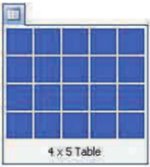
Như vậy, em chỉ có thể tạo bảng gồm 4 hàng và 5 cột.
| Đúng. | |
| Sai. Có thể kéo thả chuột để chọn số hàng và số cột cần thiết. | |
| Sai. Có thể chèn thêm hàng mới cho bảng. |
- Câu trả lời sai là:
Sai. Có thể kéo thả chuột để chọn số hàng và số cột cần thiết.
Sử dụng lệnh Insert/Table rồi dùng chuột kéo thả để chọn số cột và số hàng thì số cột, số hàng tối đa có thể tạo được là: A. 10 cột, 10 hàng. B. 8 cột, 10 hàng. C. 8 cột, 8 hàng. D. 10 cột, 8 hàng. Câu 22: Nếu muốn tạo bảng có nhiều hơn 10 cột, 8 hàng ta thực hiện như thế nào? A. Insert ( Table ( Quick Tables B. Insert ( Table ( Insert Table C. Insert ( Table ( Drawtable D. Insert ( Table ( Excel Speadsheet
Em hãy trình bày thao tác tạo bảng gồm 5 cột, 4 hàng. Để chèn thêm 1 cột bên phải cột 2, ta lm thế nào? NHANH GIÚP EM Ạ
Em hãy trình bày thao tác tạo bảng gồm 5 cột ,4 hàng .Để chèn thêm 1cột bên phải cột 2,ta lm thế nào?
Chọn câu đúng trong các câu sau:
A) Không thể tạo ra bảng có nhiều hơn 4 hàng.
B) Không thể tạo ra bảng có nhiều hơn 5 cột.
C) Có thể tạo ra bảng có nhiều hơn 4 hàng và nhiều hơn 5 cột
D) Các câu trên đều sai.
Gợi ý: Sau khi nháy vào nút Insert Table, từ góc trên bên trái em có thể kéo thả chuột sang phải và xuống dưới để mở rộng bảng
Câu trả lời đúng là: C
tin 6 em hãy nêu các bước tạo bảng ? giải thích ?Nếu số hàng và số cột vượt 10 cột , 8 cột em thực hiện như nào
Các bước tạo bảng:
Có 2 bước là chọn lệnh và điều chỉnh số hàng, cột cho bảng:
B1: Chọn biểu tượng Insert Table trên thanh công cụ
B2: Nhấn giữ trái chuột và di chuyển chuột để chọn số hàng, số cột cho bảng rồi thả nút trái chuột, khi đó ta được bảng với số dòng và số cột ta đã chọn
Nếu số hàng và số cột vượt 10 cột , 8 cột em thực hiện như nào
Thêm một cột vào bên trái hoặc bên phải:
B1: Bấm vào ô nằm bên trái hoặc bên phải vị trí muốn thêm một cột.
B2: Bấm vào Chèn Sang trái trong nhóm Hàng và Cột nếu muốn thêm cột vào bên trái ô.
Bấm vào Chèn Sang phải trong nhóm Hàng và Cột nếu muốn thêm cột vào bên phải ô.
Các bước tạo bảng:
Có 2 bước là chọn lệnh và điều chỉnh số hàng, cột cho bảng:
B1: Chọn biểu tượng Insert Table trên thanh công cụ
B2: Nhấn giữ trái chuột và di chuyển chuột để chọn số hàng, số cột cho bảng rồi thả nút trái chuột, khi đó ta được bảng với số dòng và số cột ta đã chọn
Nếu số hàng và số cột vượt 10 cột , 8 cột em thực hiện như nào
Thêm một cột vào bên trái hoặc bên phải:
B1: Bấm vào ô nằm bên trái hoặc bên phải vị trí muốn thêm một cột.
B2: Bấm vào Chèn Sang trái trong nhóm Hàng và Cột nếu muốn thêm cột vào bên trái ô.
Bấm vào Chèn Sang phải trong nhóm Hàng và Cột nếu muốn thêm cột vào bên phải ô.
Em hãy sắp xếp thứ tự các bước cần thực hiện để chèn một bảng vào trong văn bản
A) Kéo thả chuột đến ô (3, 4)

B) Nháy chuột vào nút:

C) Đặt con trỏ soạn thảo tại vị trí cần chèn bảng vào văn bản
D) Xác định số hàng, số cột của bảng cần tạo (giả sử 3 hàng, 4 cột)
Các bước thực hiện được sắp xếp theo thứ tự: D → C → B → A
Câu 24: Hộp thoại dưới đây đang thực hiện thao tác nào? A. Tạo bảng gồm 2 hàng 1 cột B. Tạo bảng gồm 2 cột 1 hàng C. Tách ô thành 2 hàng 1 cột D. Tách ô thành 2 cột 1 hàng
Em hãy tạo bảng có 3 hàng, 4 cột để ghi lịch học một ngày của em.
Hướng dẫn: Em thực hiện theo thứ tự sau:
Bước 1. Đặt con trỏ soạn thảo tại vị trí cần chèn bảng vào văn bản.
Bước 2. Nháy chuột vào nút
Bước 3. Kéo thả chuột tới ô thuộc hàng 3, cột 4
Bước 4. Nháy chuột vào từng ô của bảng đã tạo và gõ chữ trong ô đó. (Lưu ý. Khi soạn thảo nội dung trong các ô, có thể nhấn phím Tab để chuyển từ ô hiện tại sang ô mới. Cũng có thể dùng nhóm phím mũi tên để di chuyển sang ô mới).
